iPhone用家們,準備好迎接號稱史上最華麗的 iPhone 介面了嗎?隨著 iPhone 17 系列的盛大發布,蘋果(Apple)也於今日正式推送了 iOS 26 正式版! 這次最大的亮點,無疑是名為 「Liquid Glass」 的全新設計語言,帶來前所未有的通透感與流動效果。從鎖定畫面到 App 圖示,每個角落都充滿了驚喜。
本篇文章將為您提供最完整的 iOS 26 更新懶人包,包含支援機型、重點新功能、升級前的準備工作,以及大家最關心的降級問題,讓你一次看懂!
iOS 26 支援哪些 iPhone 型號?
在衝動更新前,先來確認你的 iPhone 是否在支援名單內吧!這次蘋果淘汰了 A12 仿生晶片的機型,也就是說,iPhone XS、XS Max 與 XR 將止步於 iOS 25。
✅ 完整支援升級名單:
- iPhone 17、iPhone 17 Plus、iPhone 17 Pro、iPhone 17 Pro Max
- iPhone Air
- iPhone 16 系列
- iPhone 15 系列
- iPhone 14 系列
- iPhone 13 系列
- iPhone 12 系列
- iPhone 11 系列
- iPhone SE (第 2 代) 及後續機型
如何更新?
1. 前往 iPhone 的「設定」 > 「一般」 > 「軟體更新」。
2. 點擊「下載並安裝」。
3. 注意: 更新檔大小為 7.11GB,請確保手機有足夠的儲存空間!
iOS 26 十大亮點新功能一次看
iOS 26 不僅是外觀革新,更在眾多實用功能上帶來了顯著提升。以下為你精選最值得關注的幾項更新:
1. 介面設計 | 全新 Liquid Glass 界面登場
全新的 Liquid Glass 風格是本次核心,讓 UI 元素呈現液態玻璃般的折射與反射感。鎖定畫面的 「適應性時間」 會隨背景照片與通知動態調整大小,而 「空間場景」 則能為你的桌布增添迷人的 3D 效果。
2. 相機與照片 | 更智慧的拍攝體驗
相機介面變得更簡潔,並新增了 「鏡頭清潔提示」 (iPhone 15 以上)。最酷的是,現在你可以透過按壓 AirPods (第 4 代) 或 AirPods Pro (第 2 代) 的耳機柄來遙控拍照或錄影!
3. 通訊功能 | 告別垃圾來電與訊息
「電話」 App 整合了常用聯絡人與通話記錄,並加入強大的 「通話篩選」 功能,在接聽前就能知道陌生來電的意圖。「訊息」 也新增未知寄件人過濾,還能自訂對話背景與發起投票。
4. CarPlay | 新世代的駕駛儀表板
CarPlay 儀表板迎來全新設計,小工具堆疊和即時動態讓資訊一目了然。來電通知不再粗暴地佔據整個螢幕,開車時也能用「點按回應」快速回覆訊息。
5. Apple Games App|一站式遊戲APP
蘋果終於推出了一個整合式的遊戲 App!「Apple Games」 能集中管理你從 App Store 和 Apple Arcade 下載的所有遊戲、追蹤成就、挑戰朋友,並根據你的喜好推薦新遊戲。
6. Music App|不只聽歌,更能學歌
「歌詞翻譯與發音」 功能讓你輕鬆學唱外語歌。而 「自動混音」 則能像專業 DJ 一樣,無縫銜接每一首歌曲,讓你的播放列表再無間斷。
7. 錢包與 Apple Pay | 更便利的支付體驗
更新後的登機證能提供更多即時航班資訊。在商店使用 Apple Pay 付款時,現在可以直接選擇銀行提供的信用卡分期付款選項。
8. PDF 專屬 App 登場
過去只能在 macOS 上看到的「預覽」App 終於登陸 iPhone!它是一款專門檢視和編輯 PDF 的新 App,具備自動填寫、文件掃描等強大功能。
9. 健康與健身 | 更全面的數據追蹤
「健康」App 優化了血壓記錄體驗,能提醒你定時測量並生成報告。而「健身」App 則帶來更詳細的體能訓練追蹤指標,如配速和距離。
10. 輔助使用 | 貼心功能再升級
App Store 頁面新增「輔助使用功能標示」,下載前就能了解 App 是否支援旁白、語音控制等功能。「輔助使用閱讀器」 則讓你更輕鬆地自訂任何 App 中的文字樣式。
升級 iOS 26 前必看!4 大注意事項,避免更新災情
為了確保升級過程順利,請做好以下準備:
- ⚠️ 務必備份!
這是最重要的一步。使用 iCloud 或 iTunes 將你的 iPhone 進行一次完整的備份。Whatsapp/Signal等通訊軟體記得要另外手動備份對話紀錄,避免珍貴回憶遺失。 - 清出足夠的儲存空間
建議至少保留 8GB ~ 15GB 的可用空間。空間不足可能會導致更新卡住或失敗。 - 保持電量充足且網路穩定
更新過程請確保 iPhone 電量在 50% 以上,最好是直接接上電源。並在 Wi-Fi 環境下進行更新,避免行動數據中斷。 - 檢查常用 App 的相容性
如果你有工作或金融操作上必用的 App(如銀行、公司 VPN),建議先觀望一下,確認該 App 已對 iOS 26 進行適配更新,以免升級後無法正常使用。
iOS 26 更新常見 Q&A
Q:升級 iOS 26 後悔了,可以降級嗎?
A:可以,但有時間限制且不建議。
在蘋果關閉舊版本(如 iOS 17.x.x)的認證通道前,理論上是可以透過電腦進行降級的。但操作過程複雜,且有資料遺失的風險。
降級最大問題:
你無法將 iOS 26 的備份 回復到 iOS 17 的系統上。這意味著如果沒有舊版的備份,降級後你的所有資料都會遺失。
你可以至 IPSW.me 網站查詢目前可用的韌體版本。但一般來說,我們建議更新前三思,更新後就安心使用新系統。



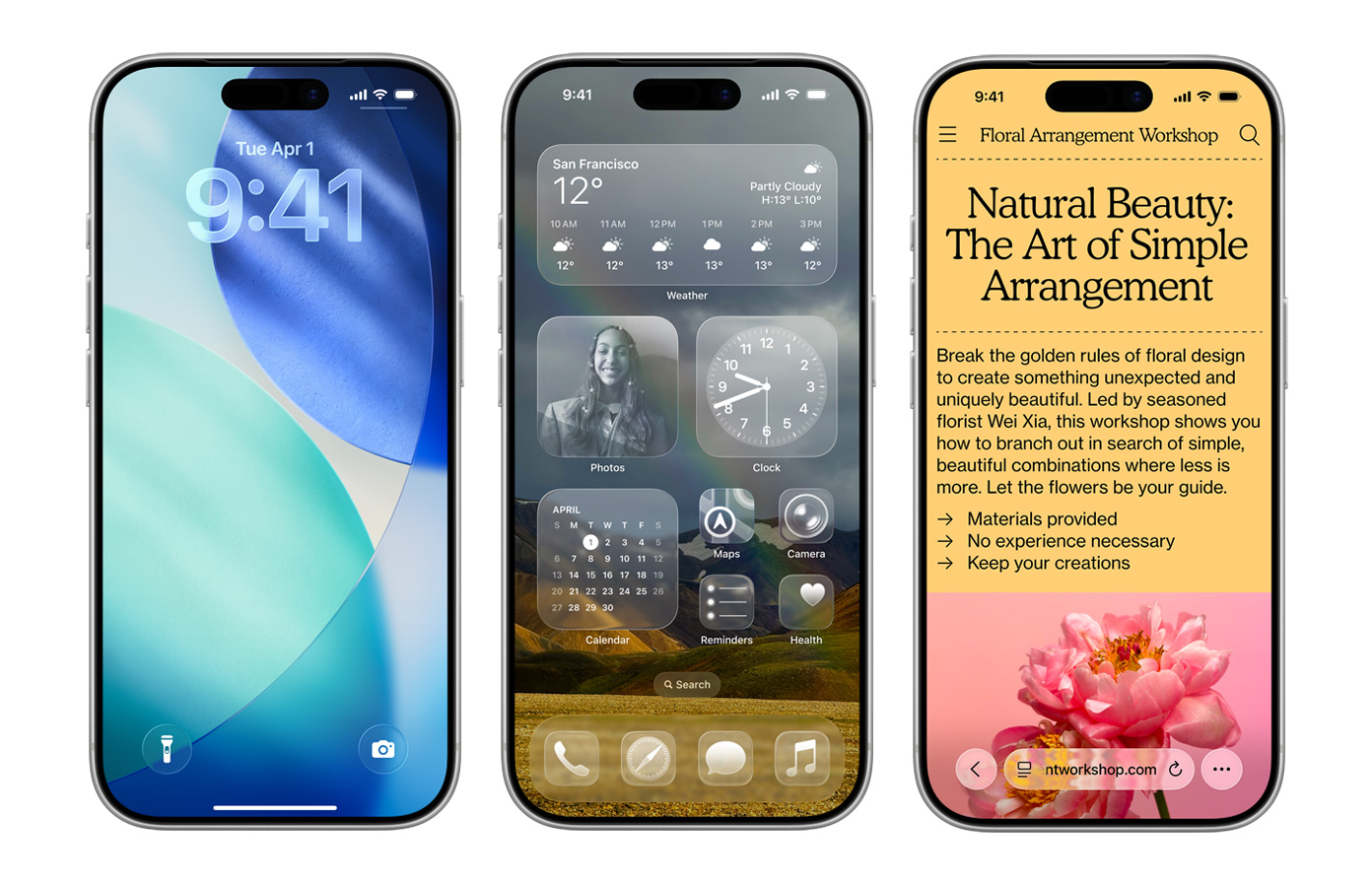





0 個留言